Google arama geçmişi Google hesabından nasıl temizlenir?
NTV’yi sosyal medyadan takip edin İnternette dolaştığımız tüm mecralarda dijital ayak izlerimizi bırakıyoruz. En basit tanımıyla …
NTV’yi sosyal medyadan takip edin İnternette dolaştığımız tüm mecralarda dijital ayak izlerimizi bırakıyoruz. En basit tanımıyla …
NTV’yi sosyal medyadan takip edin
İnternette dolaştığımız tüm mecralarda dijital ayak izlerimizi bırakıyoruz. En basit tanımıyla, internet üzerinden neyi araştırdığımız, hangi siteleri ziyaret ettiğimiz, en çok neyle ilgilendiğimiz Google tarafından kayıt altına alınıyor.
Google, bunu daha isabetli reklamlar sunabilmek ve daha akıllı bir hizmet sağlamak amacıyla yapıyor olsa da Google arama geçmişinizi silerek, kişisel gizliliğinizi koruyabilir ve bilgilerinizi bilgisayar korsanlığına karşı daha güvenli tutabilirsiniz.
Google arama geçmişinizi sildiğinizde, şüphe uyandıran kişiler tarafından potansiyel olarak kullanılabilecek her türlü bilgiyi kaldırmış olursunuz. Çünkü bu bilgiler yalnızca eğlenceli videolar, haberler ya da önemsiz diğer içeriklerle sınırlı değildir. Google’da adres, telefon numarası gibi hackerlar tarafından çalınabilecek, sizi bulmalarına yardımcı olabilecek pek çok bilgi barındırıyoruz.
Tüm bu tehlikelere karşı Google arama geçmişinizi silerek bilgilerinizi güvende tutabilirsiniz.
Google arama geçmişinizi tamamen silmek için bunu doğrudan Google Hesabınızdan yapmanız gerekir. Yalnızca tarayıcı geçmişinizi temizlemeniz, Google’ın kaydettiği tüm bilgileri silmez.
İşte adım adım Google hesabından arama geçmişi silme işlemi…
BİR BİLGİSAYARDAKİ GOOGLE HESABINIZDAN ARAMA GEÇMİŞİNİZİ NASIL TEMİZLERSİNİZ?
1. Herhangi bir tarayıcı açın, Google.com’a gidin ve hesabınıza giriş yapın.
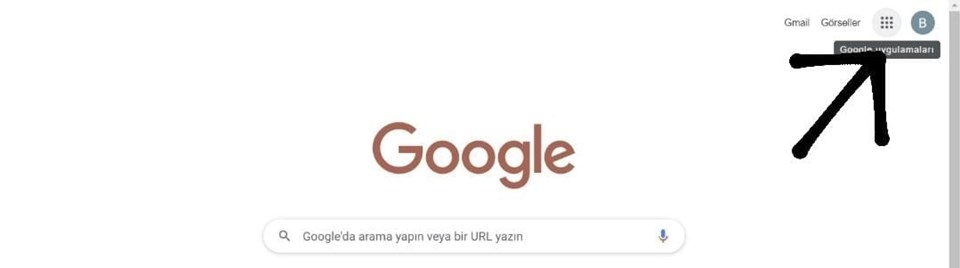
2. Oturum açtıktan sonra , Google ana sayfasının sağ üst köşesindeki 9 küçük kare içeren ve bir mozaiğe benziyen Google uygulamalar simgesine tıklayın.
3. Açılan menüde Hesap‘ı tıklayın.
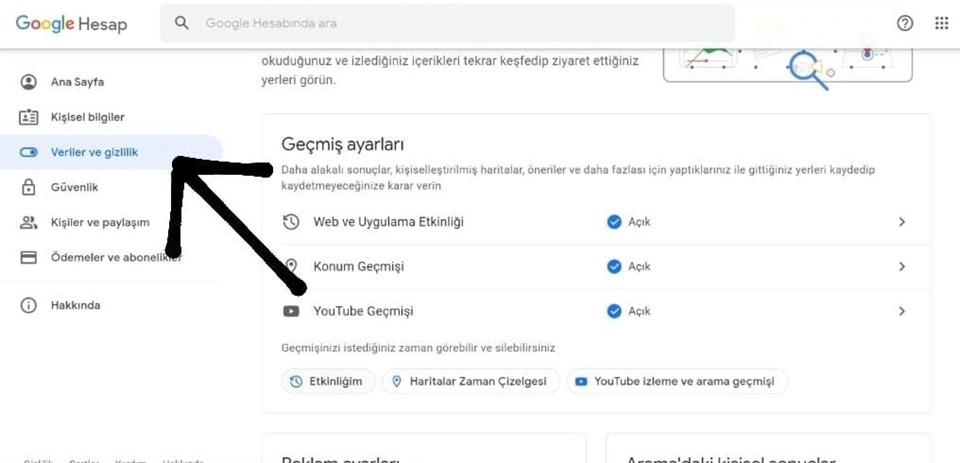
4. Ekranın sol tarafındaki kenar çubuğu menüsünden Veriler ve gizlilik bölümüne tıklayın.
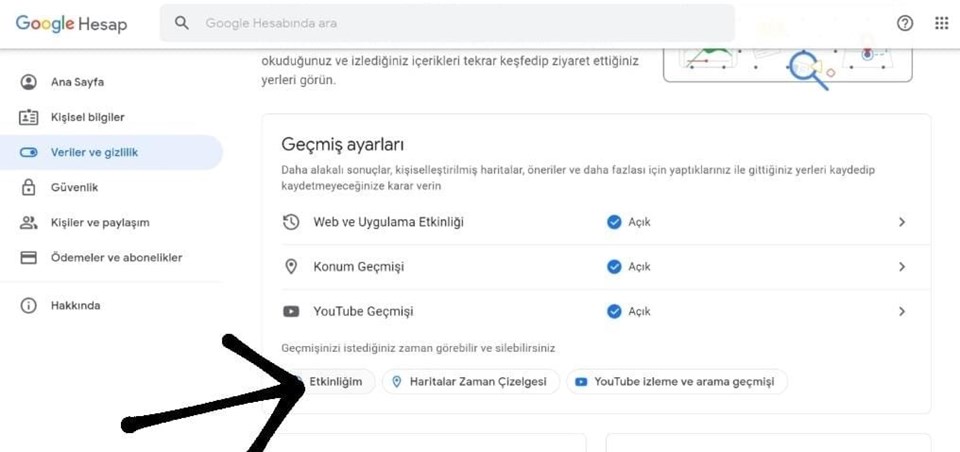
5. Aşağıdaki geçmiş ayarları bölümünden etkinliğim kısmına tıklayın.
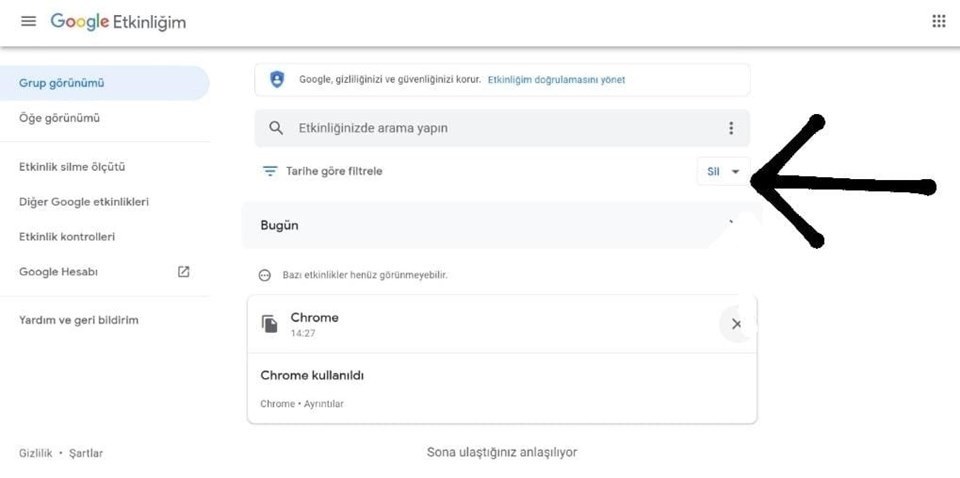
7. Birden fazla veya tüm arama geçmişini bir kerede silmek için, arama çubuğunun altında bulunan Sil düğmesini tıklayın.
GOOGLE ARAMA GEÇMİŞİNİZİ, MOBİL CİHAZLARDA GOOGLE HESABINIZDAN NASIL SİLERSİNİZ?
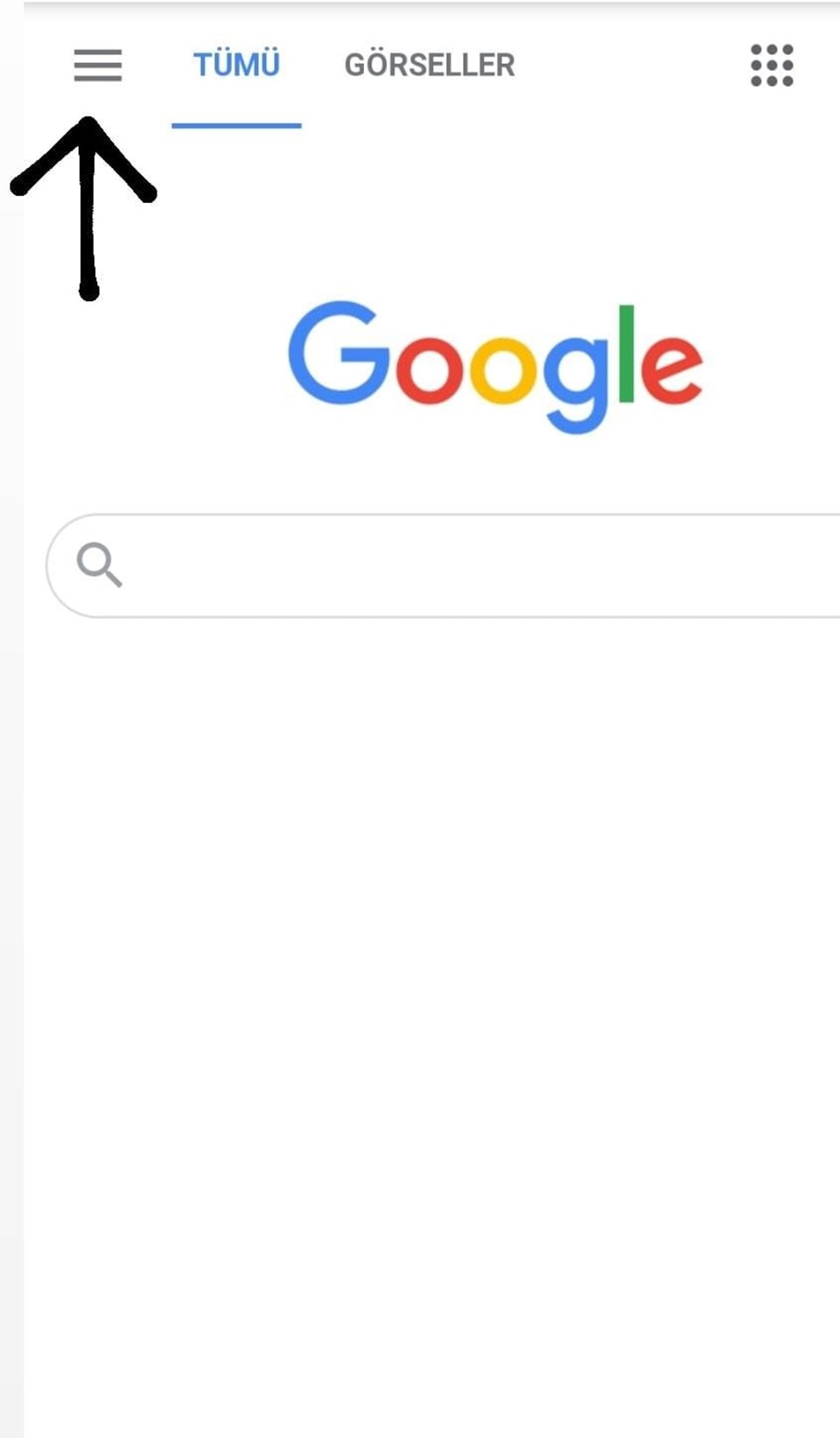
1. Mobil tarayıcınızda Google.com’a gidin ve Google hesabınızda oturum açtığınızdan emin olun.
2. Google ana sayfasının sol üst köşesindeki üç yatay çizgiye dokunun.
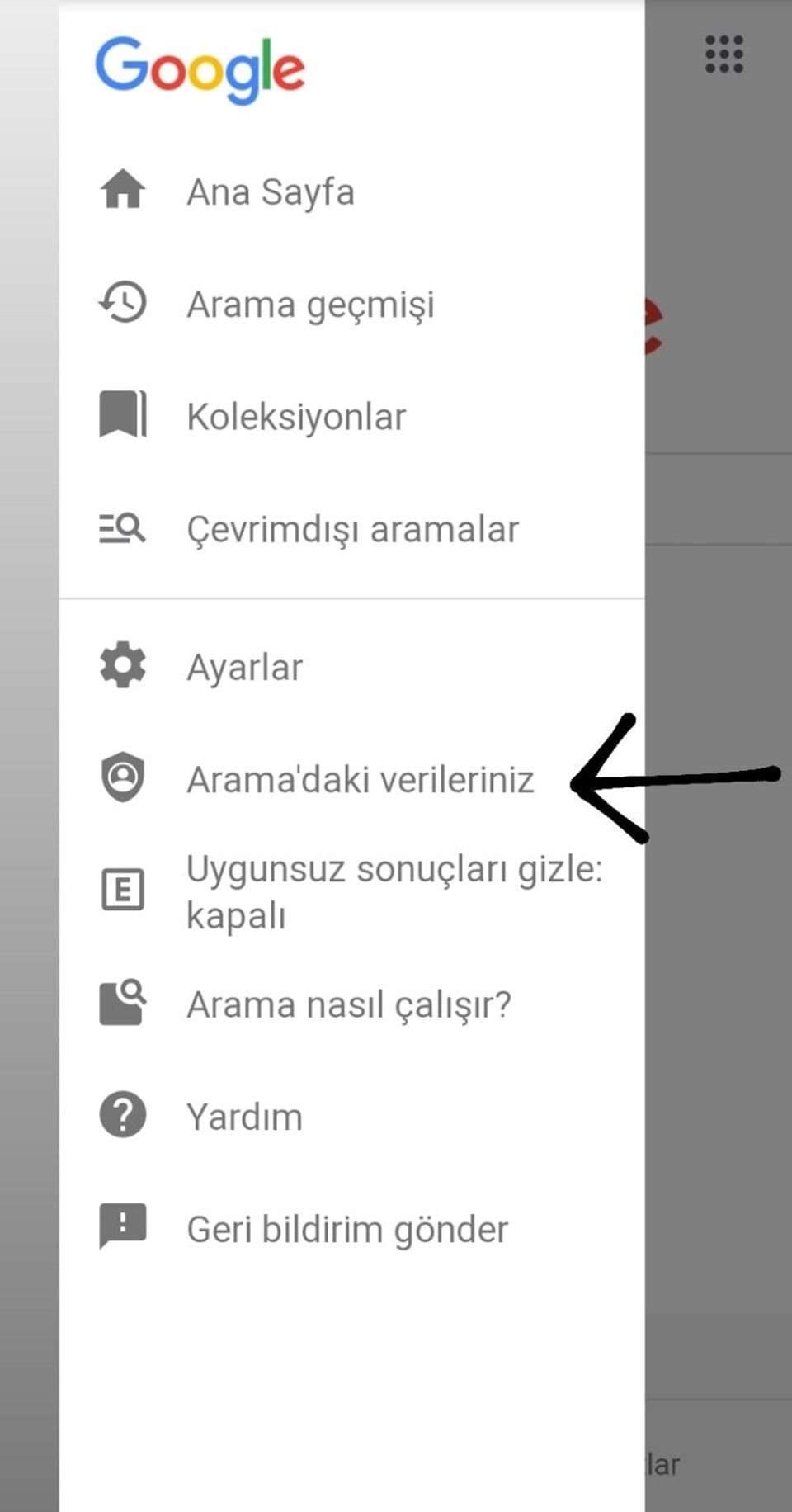
3.Aramadaki verileriniz kısmına tıklayın.
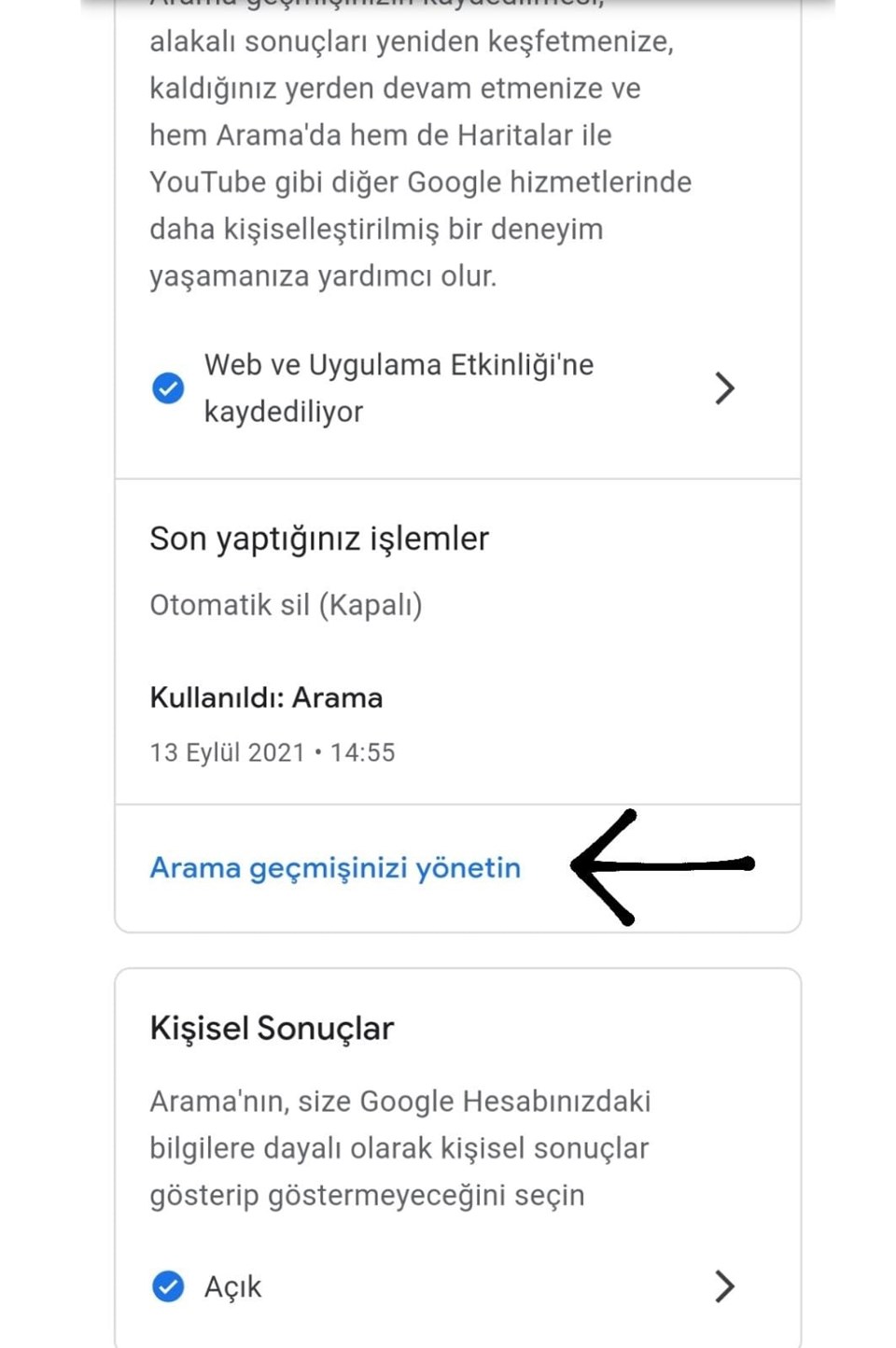
Arama geçmişiniz bölümünün en altına gidin ve arama geçmişinizi yönetini seçin.
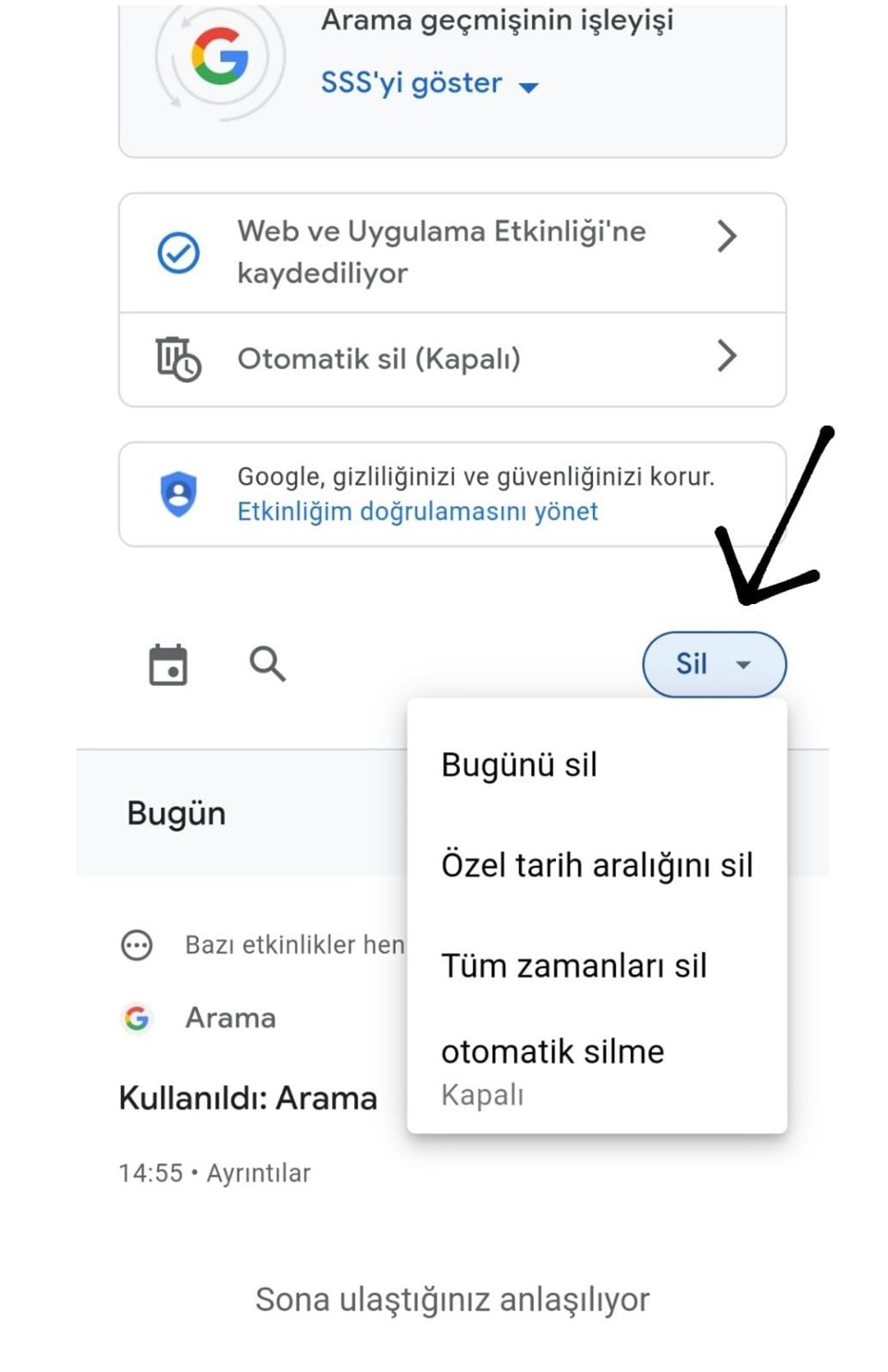
Arama geçmişinizi seçtiğiniz tarihe göre silebilir veya mavi kutucuktaki sil düğmesine tıklayarak tümünü silebilirsiniz.
GOOGLE’IN GELECEKTEKİ ARAMA GEÇMİŞİ İZLEME ÖZELLİĞİ NASIL KAPATILIR?
1.Google.com’a gidin ve hesabınıza giriş yapın.
2. Oturum açtıktan sonra, Google ana sayfasının sağ üst köşesindeki 9 küçük kare içeren ve bir mozaiğe benziyen Google uygulamaları simgesini tıklayın.
3. Açılan menüde Hesap’ı tıklayın.
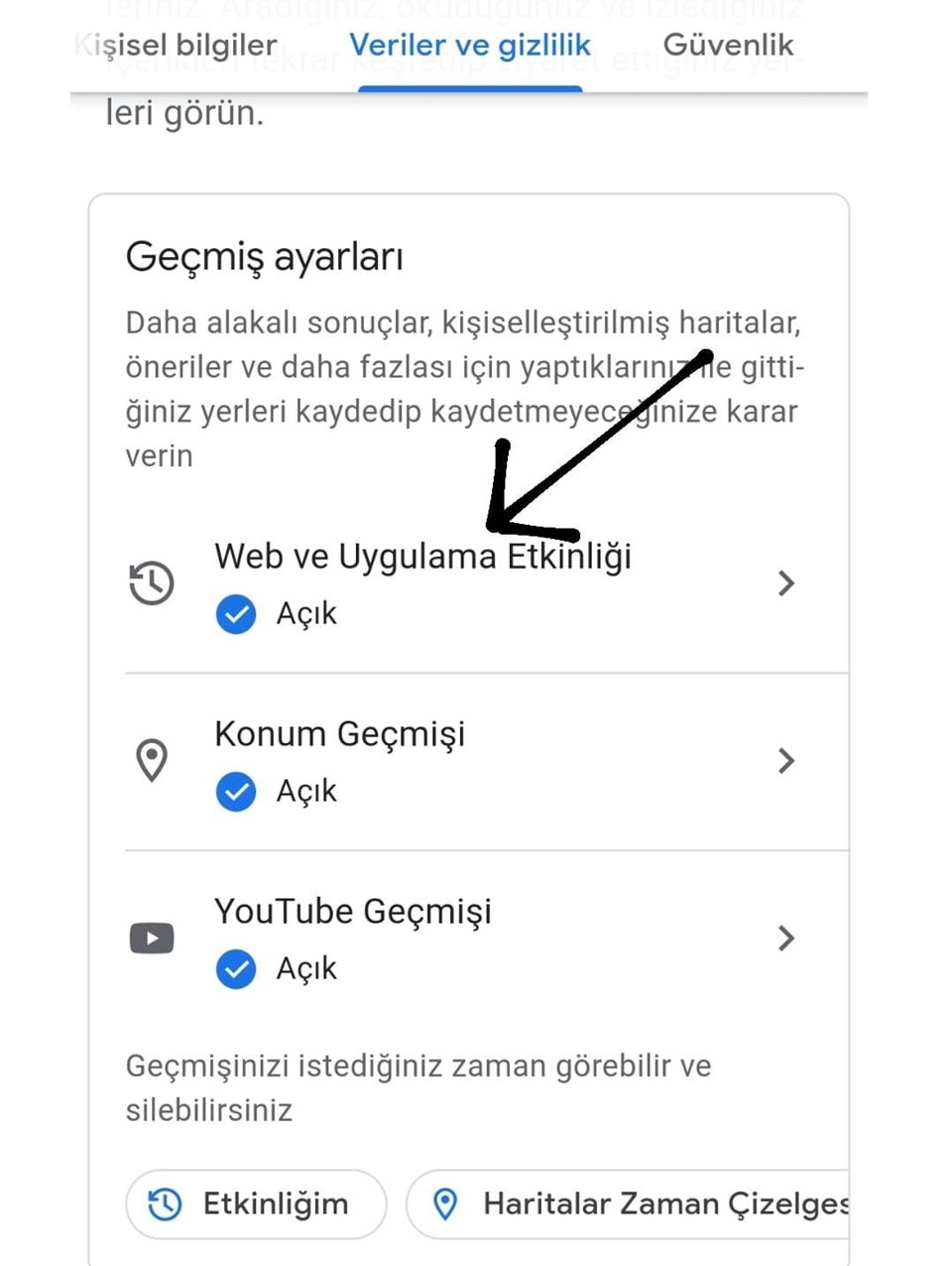
4. Ekranın üst tarafındaki Veri ve gizlilik kısmına tıklayın.
5. Web ve Uygulama Etkinliği kısmına tıklayın.
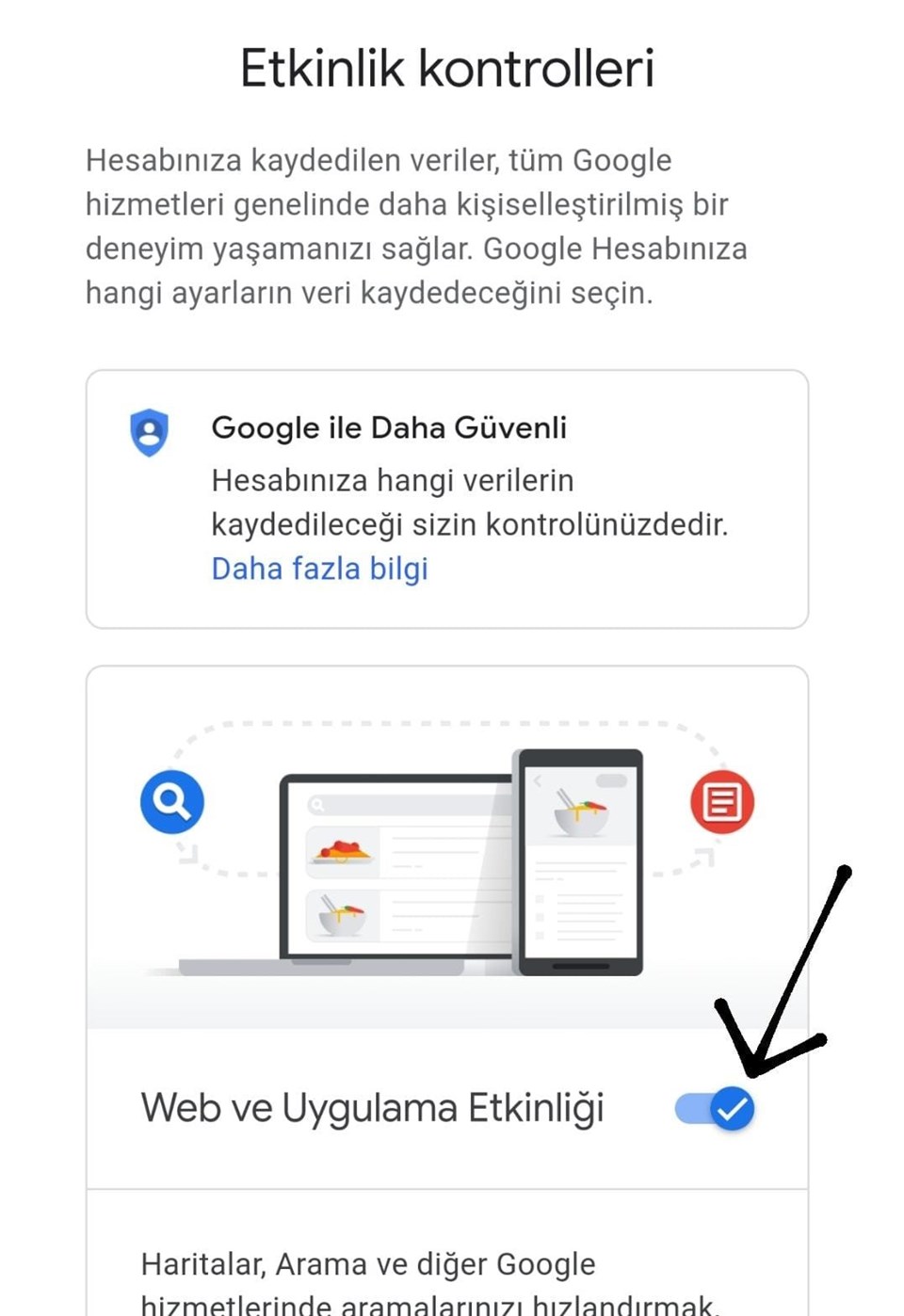
6. Bir sonraki sayfanın üst kısmında, izlemeyi kapatmak için Web ve Uygulama Etkinliği’nin yanındaki mavi kayar çubuğa tıklayın.
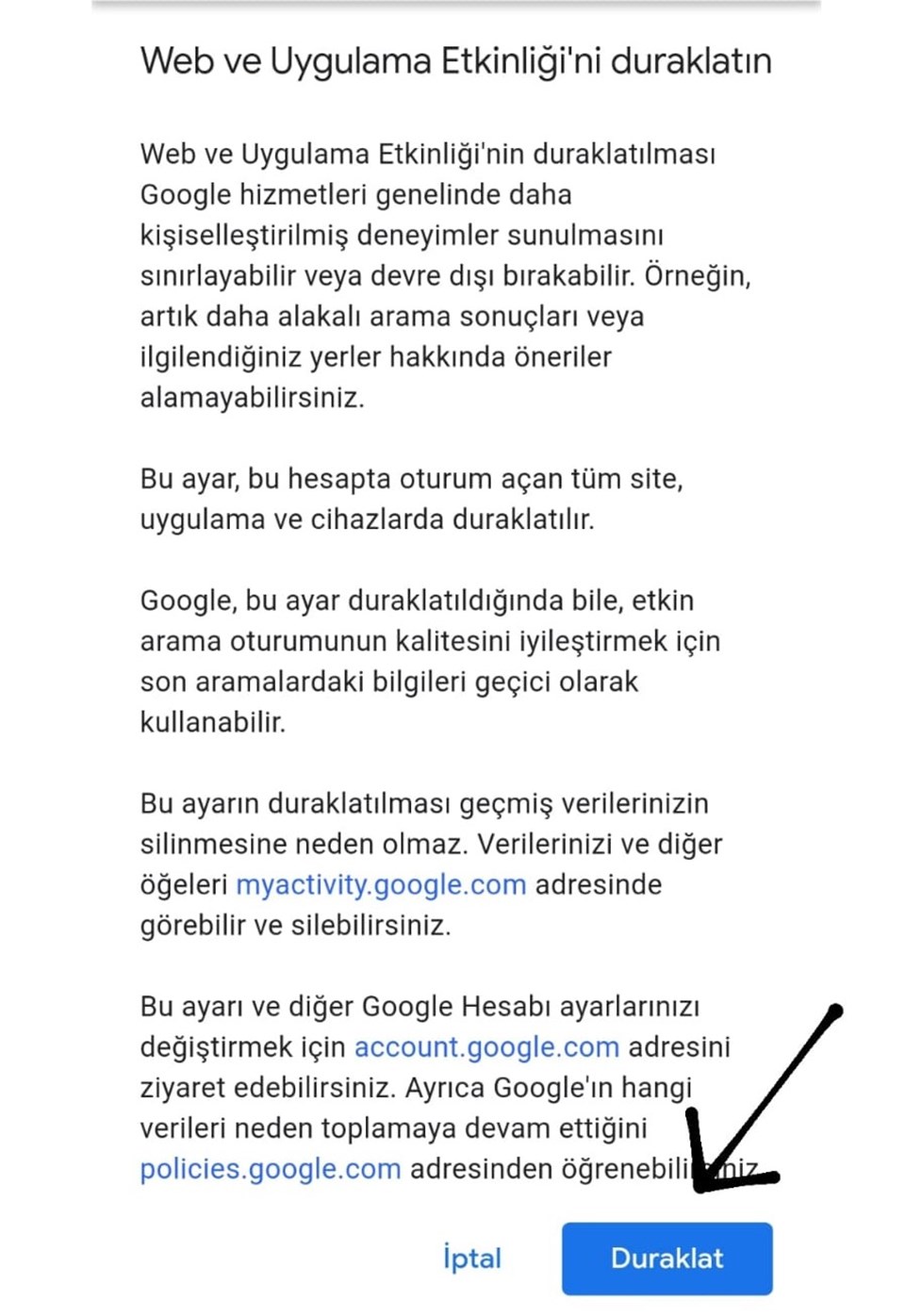
7. Açılır pencerede sayfanın en altına gidin ve “Duraklat”ı tıklayın.
Artık Web ve Uygulama Etkinliği’nin yanındaki kayan çubuk mavi yerine gri renkte olmalıdır.
Kaynak: NTV





